แชร์ PDF ด้วย UPDF บน Mac
ด้วย UPDF บน Mac คุณสามารถแชร์ PDF ผ่านลิงก์ รหัส QR และอีเมล นี่คือคำแนะนำสำหรับคุณ
Windows • macOS • iOS • Android ปลอดภัย 100%
1. แชร์ PDF ผ่านลิงค์หรือรหัส QR
UPDF บน Mac ช่วยให้คุณแชร์ไฟล์ PDF ผ่านลิงก์หรือรหัส QR เพื่อการเข้าถึงที่ง่ายดาย โดยไปที่ ไอคอน บันทึกที่มุมขวาบนและขยายเมนูเพื่อดูตัวเลือกเพิ่มเติม
- ตอนนี้เลือก ตัวเลือก UPDF Shareจากเมนูเพื่อแสดงหน้าต่างใหม่บนหน้าจอของคุณ
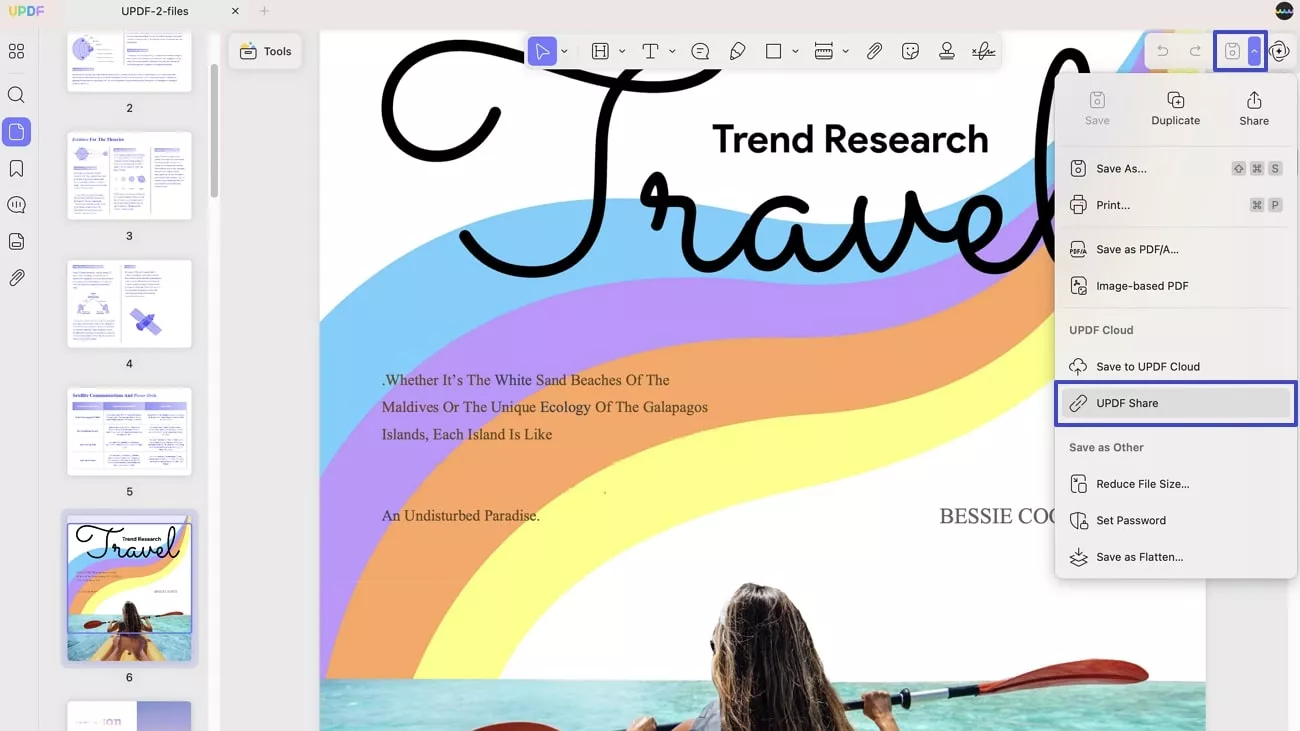
- ใน หน้าต่าง UPDF Shareคุณสามารถกด ปุ่ม Create Linkเพื่ออัพโหลดไฟล์ของคุณไปยังคลาวด์และสร้างลิงก์หรือรหัส QR
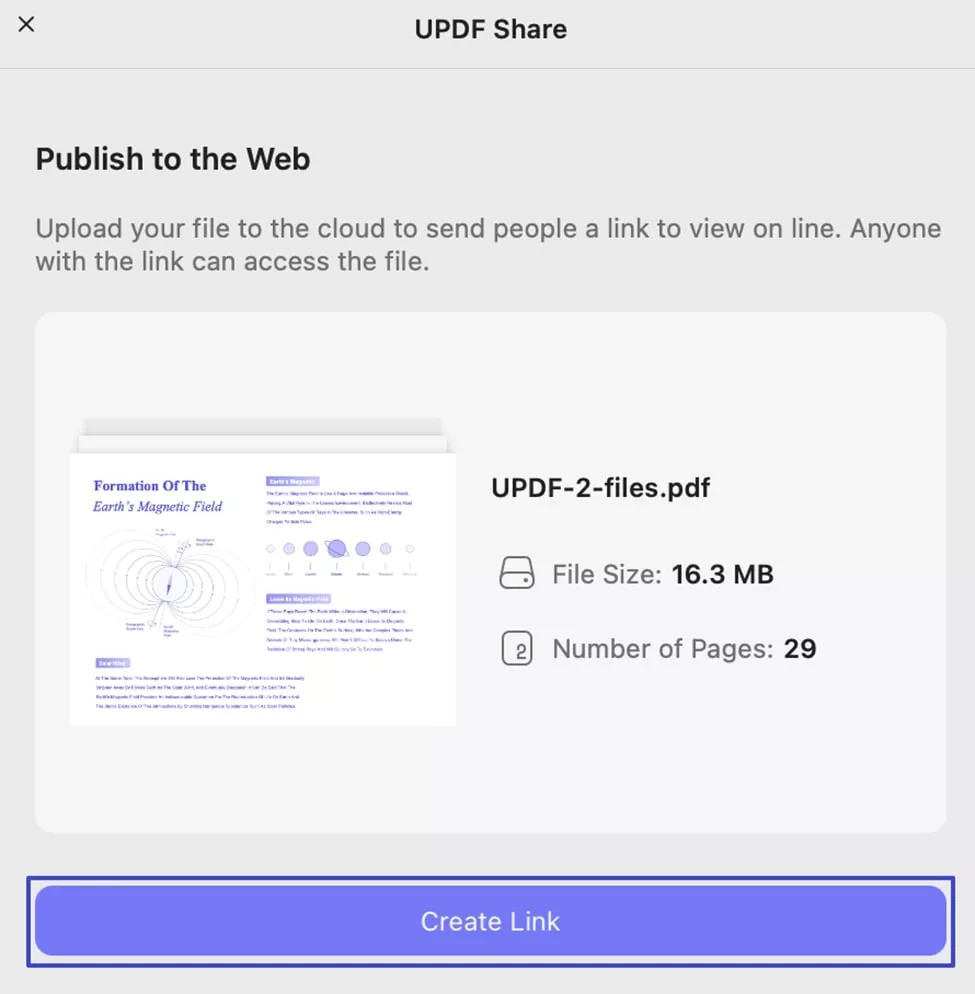
คุณสามารถคลิกที่ไอคอน “ คัดลอก ” เพื่อคัดลอกลิงก์ที่สร้างขึ้น หรือคุณสามารถคลิกที่ “ รหัส QR”เพื่อดาวน์โหลดและแชร์ หากคุณต้องการตั้งรหัสผ่านเพื่อป้องกัน PDF ที่แชร์ คุณสามารถคลิกที่ “ รหัสผ่าน ” เพื่อป้อนรหัสผ่าน และคุณยังสามารถตั้งวันที่หมดอายุสำหรับ PDF ที่แชร์นี้ได้โดยคลิกที่ไอคอน “ วันหมดอายุ ”
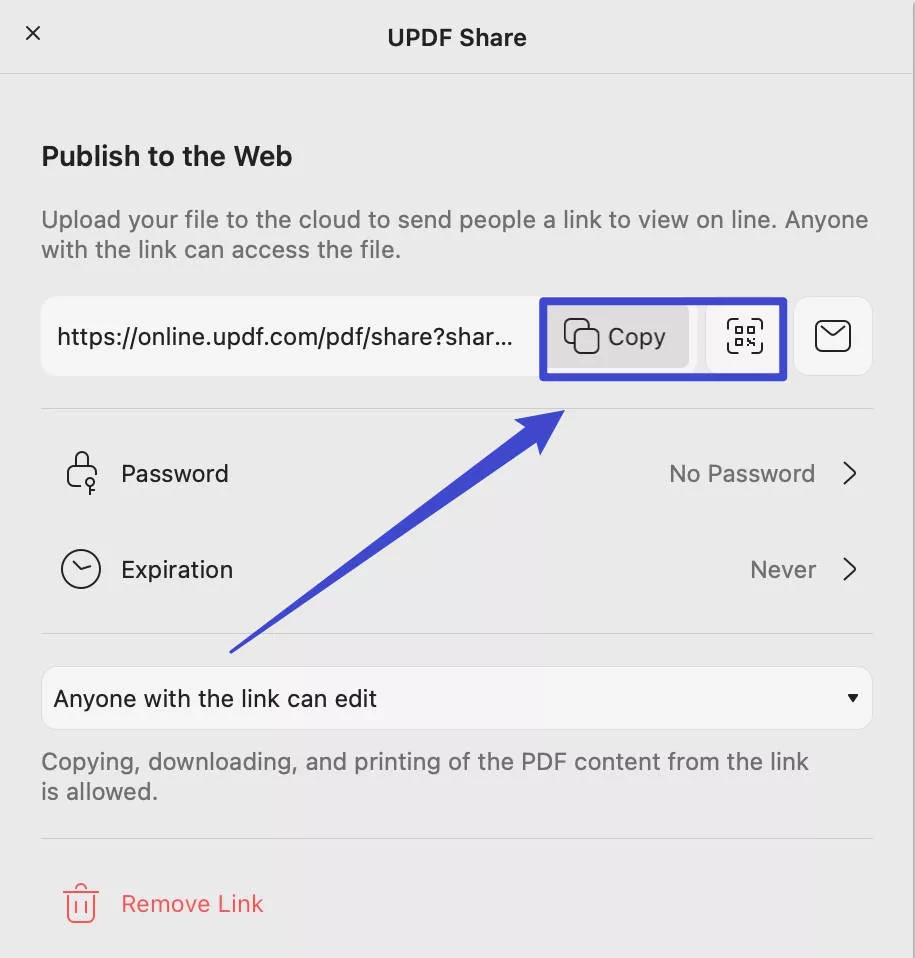
2. แชร์ PDF ทางอีเมล
นอกจากการแชร์เป็นลิงก์หรือรหัส QR แล้ว คุณยังสามารถแชร์ PDF ของคุณกับอีเมลได้อีกด้วย โดยเข้าไปที่เมนูSave (บันทึก)และเลือก ไอคอน UPDF Share (แชร์ UPDF ) คลิกที่ปุ่ม " Create Link" (สร้างลิงก์ ) จากนั้นคลิกที่ปุ่ม " Share with Email " (แชร์กับอีเมล )
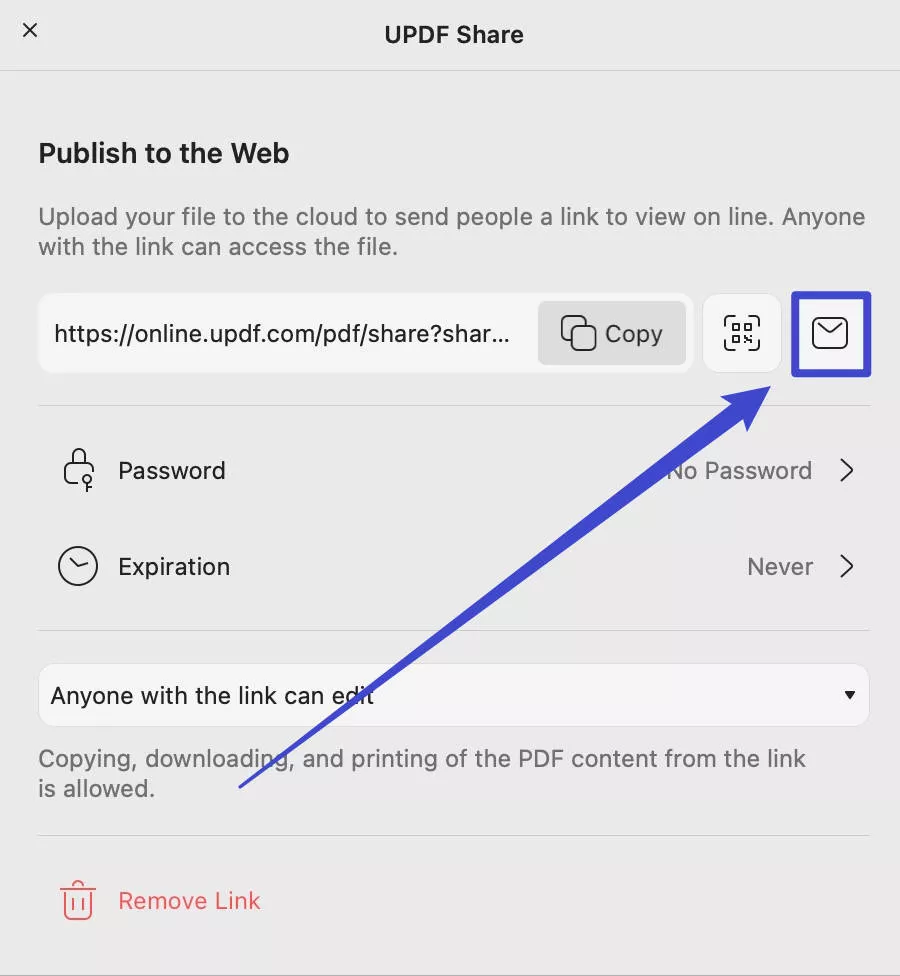
และในหน้าต่างใหม่ คุณสามารถป้อนที่อยู่อีเมลและอีเมลของผู้รับ จดหัวเรื่องและเนื้อหาอีเมลของคุณ จากนั้นคลิกที่ " ส่ง "
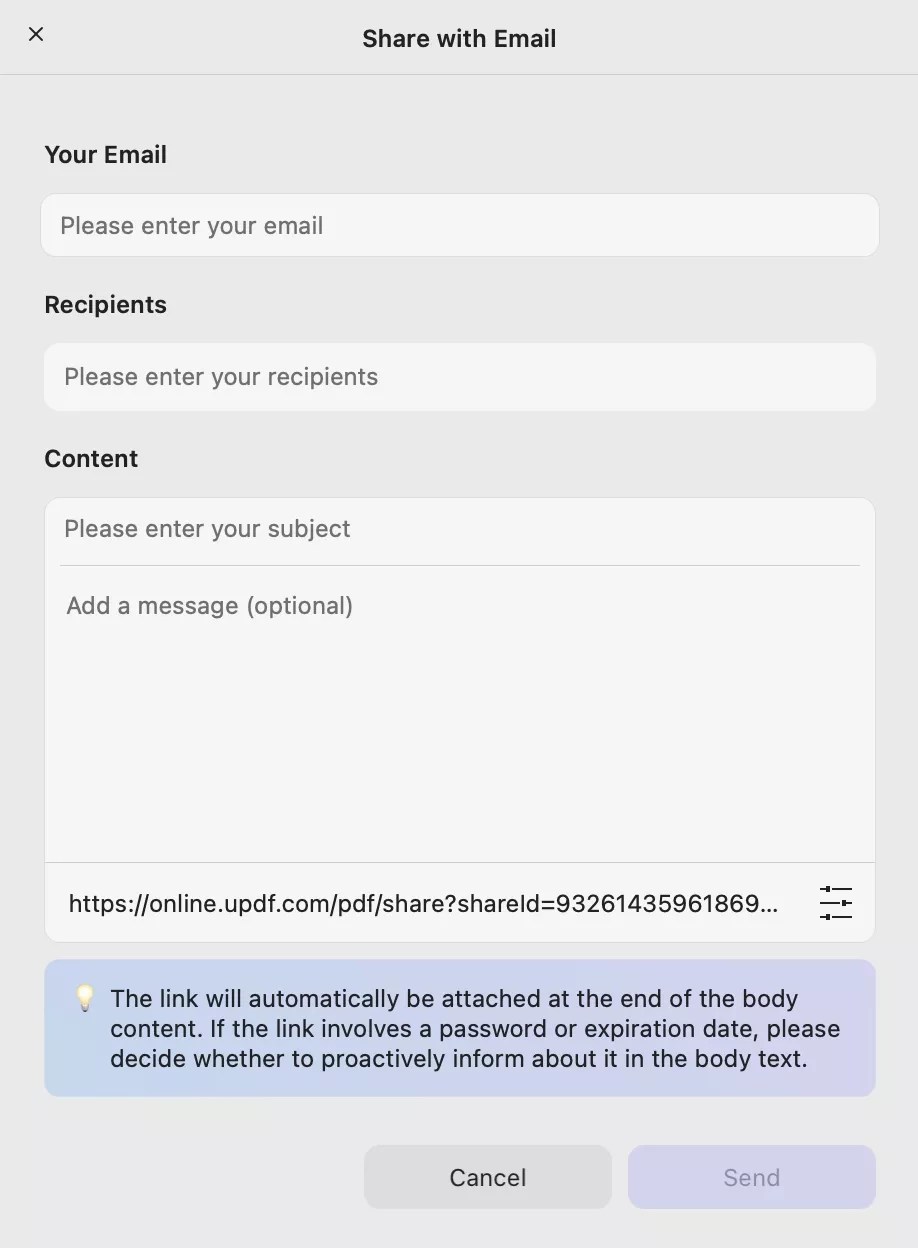
 UPDF
UPDF
 UPDF สำหรับ Windows
UPDF สำหรับ Windows UPDF สำหรับ Mac
UPDF สำหรับ Mac UPDF สำหรับ iPhone/iPad
UPDF สำหรับ iPhone/iPad UPDF สำหรับ Android
UPDF สำหรับ Android UPDF AI Online
UPDF AI Online UPDF Sign
UPDF Sign แก้ไข PDF
แก้ไข PDF ใส่คำอธิบาย PDF
ใส่คำอธิบาย PDF สร้าง PDF
สร้าง PDF ฟอร์ม PDF
ฟอร์ม PDF แก้ไขลิงก์
แก้ไขลิงก์ แปลง PDF
แปลง PDF OCR
OCR PDF เป็น Word
PDF เป็น Word PDF เป็นรูปภาพ
PDF เป็นรูปภาพ PDF เป็น Excel
PDF เป็น Excel จัดระเบียบ PDF
จัดระเบียบ PDF รวม PDF
รวม PDF แยก PDF
แยก PDF ครอบตัด PDF
ครอบตัด PDF หมุน PDF
หมุน PDF ป้องกัน PDF
ป้องกัน PDF เซ็น PDF
เซ็น PDF ลบข้อความ PDF
ลบข้อความ PDF ล้าง PDF
ล้าง PDF เอาความปลอดภัยออก
เอาความปลอดภัยออก อ่าน PDF
อ่าน PDF UPDF Cloud
UPDF Cloud บีบอัด PDF
บีบอัด PDF พิมพ์ PDF
พิมพ์ PDF ประมวลผลเป็นชุด
ประมวลผลเป็นชุด เกี่ยวกับ UPDF AI
เกี่ยวกับ UPDF AI โซลูชั่น UPDF AI
โซลูชั่น UPDF AI คู่มือผู้ใช้ AI
คู่มือผู้ใช้ AI คำถามที่พบบ่อยเกี่ยวกับ UPDF AI
คำถามที่พบบ่อยเกี่ยวกับ UPDF AI สรุป PDF
สรุป PDF แปล PDF
แปล PDF แชทกับ PDF
แชทกับ PDF สนทนากับ AI
สนทนากับ AI แชทด้วยรูปภาพ
แชทด้วยรูปภาพ PDF เป็นแผนที่ความคิด
PDF เป็นแผนที่ความคิด อธิบาย PDF
อธิบาย PDF งานวิจัยเชิงวิชาการ
งานวิจัยเชิงวิชาการ การค้นหาเอกสาร
การค้นหาเอกสาร โปรแกรมตรวจสอบ AI
โปรแกรมตรวจสอบ AI โปรแกรมเขียน AI
โปรแกรมเขียน AI โปรแกรมช่วยทำการบ้าน AI
โปรแกรมช่วยทำการบ้าน AI โปรแกรมสร้างแบบทดสอบ AI
โปรแกรมสร้างแบบทดสอบ AI โปรแกรมแก้โจทย์คณิตศาสตร์ AI
โปรแกรมแก้โจทย์คณิตศาสตร์ AI แปลง PDF เป็น Word
แปลง PDF เป็น Word แปลง PDF เป็น Excel
แปลง PDF เป็น Excel แปลง PDF เป็น PowerPoint
แปลง PDF เป็น PowerPoint คู่มือการใช้งาน
คู่มือการใช้งาน เคล็ดลับ UPDF
เคล็ดลับ UPDF คำถามที่พบบ่อย
คำถามที่พบบ่อย รีวิว UPDF
รีวิว UPDF ศูนย์ดาวน์โหลด
ศูนย์ดาวน์โหลด บล็อก
บล็อก ห้องข่าว
ห้องข่าว ข้อมูลจำเพาะทางเทคนิค
ข้อมูลจำเพาะทางเทคนิค อัปเดต
อัปเดต UPDF เทียบกับ Adobe Acrobat
UPDF เทียบกับ Adobe Acrobat UPDF เทียบกับ Foxit
UPDF เทียบกับ Foxit UPDF เทียบกับ PDF Expert
UPDF เทียบกับ PDF Expert